در مکان هایی که امکان دسترسی به مودم وایفای وجود ندارد و اتصال به اینترنت تنها از طریق کابل LAN امکانپذیر است، اتصال گوشی، تبلت و… به اینترنت یک مشکل است. در این مطلب از مجموعه مطالب آموزشی سخت افزار به شما روش اشتراک گذاری اینترنت لپتاپ را بدون نیاز به نرم افزارهای جانبی به شما آموزش خواهیم داد. با ما همراه باشید.
گام اول: بر روی آیکون اینترنت شبکه کلیک کرده و گزینه Open Network and Sharing Center را انتخاب کنید.
گام دوم: در پنجره ای که باز می شود بر روی گزینه Set up a new connection or network کلیک کنید.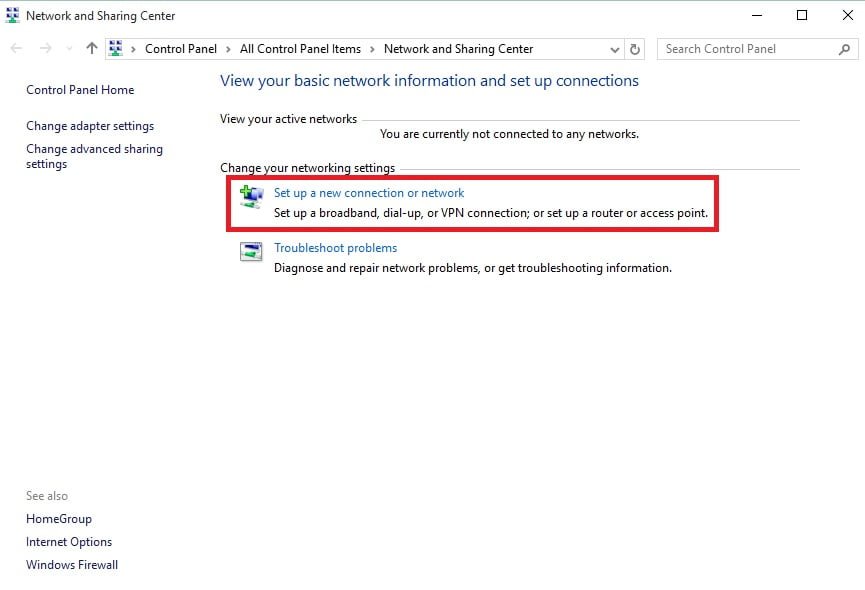
گام سوم: پنجره ای دیگری باز خواهد شد. در این پنجره گزینه Manually connect to a wireless network را انتخاب کنید و در پایین بر روی گزینه Next کلیک کنید.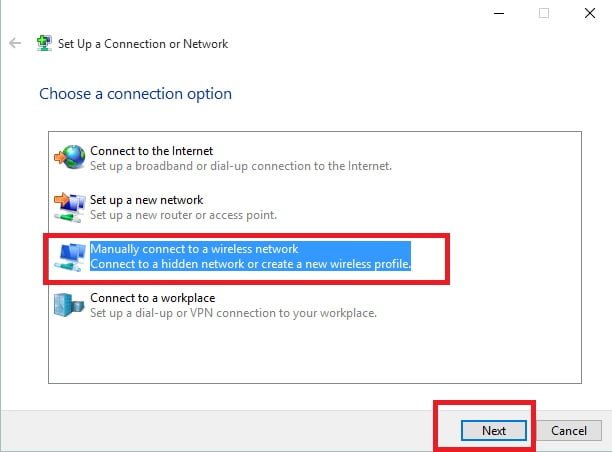
گام چهارم: در کادر اول یک نام برای اینترنت انتخاب کنید. در کادر دوم گزینه WPA2 را انتخاب کنید. در کادر چهارم، یعنی Security Key یک رمز برای اینترنت تعریف کنید و ترجیحاً تیک گزینه Hide Characters را بزنید. دو گزینه پایین را تیک زده و Next را انتخاب کنید.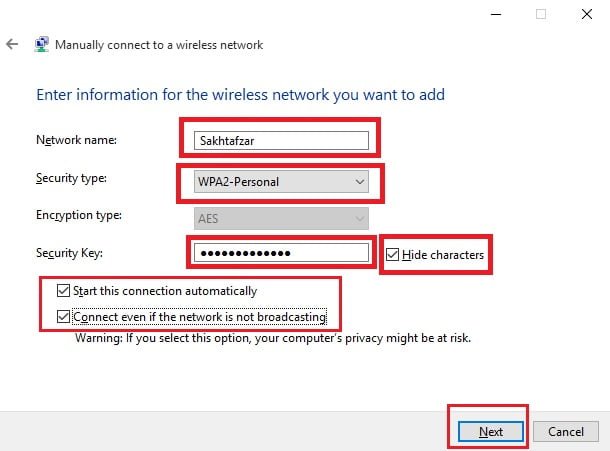
بدین ترتیب پنجره ای باز خواهد شد که به شما اطلاع میدد شبکه با موفقیت ایجاد شد. گزینه Close را انتخاب کنید.
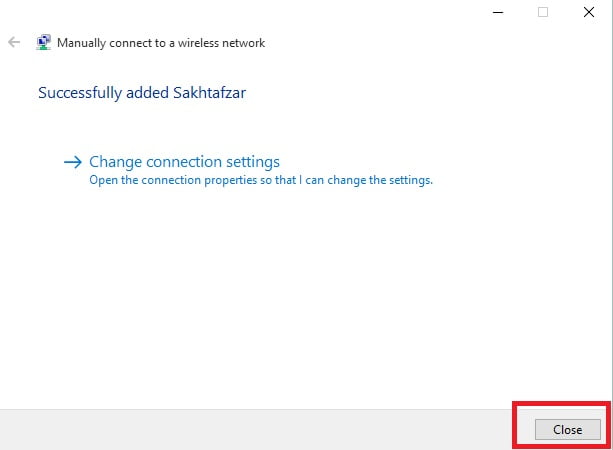
حالا می توانید در دستگاهی که نیاز است به اینترنت وصل شود، در قسمت Wi-Fi نام شبکه ایجاد شده را پیدا کنید و با وارد کردن رمز آن به اینترنت لپ تاپ متصل شوید.



























سلام من مودمم وايرلس هستش با كابل شبكه به لپ تاپم وصله حالا ميخوام گوشي رو به لپ تاپ وصل كنم تا از اينترنت لپ تاپ گوشي هم استفاده كنه ميشه كمك كنيد
سه سال از این آموزش میگذره ولی هنوز اصلاحش نکردید – این روش را کاملا برعکس و اشتباه توضیح دادید!. دوستان عزیز این روش شما برای تعریف یک شبکه وای فای بصورت دستی برای لپ تاپ هست نه اینکه اینترنت لپ تاپ را با دستگاه های دیگر مثلا گوشی موبایل اشتراگ بگذارید. لطفا اصلاح کنید
سلام من تمام روشهایی که گفتید را انجام دادم با لب تابم اما گوشی نمیتونه پیداش کنه در حالی که تمام وای فای های اطراف را میتونه بگیره لطفا راهنمایی کنید
من نفهمیدم :/
چطور میشه لپتاپ رو به وای فای خونه وصل کرد ؟؟؟؟؟؟؟
سلام خواستم بگم رمز این چی بزنم security key
تو مقاله هم گفته شده این رمزی هست که خودتون باید تعریف کنید
سلام خواستم بگم رمز security key چی ممنون
با این روش دقیقا دارین برعکس عمل میکنید.
یعنی اگر یه وای فای توی محدوده تون با نام کاربری و پسوردی که میزنید وجود داشته باشه بهش متصل میشید.
خسته نباشید:D:D:D:D
ای بابا حالا چطوری حذفش کنیم؟
از روش های دیگری که تو کامنتها دوستان ارایه دادن استفاده کنید دوست عزیز
با سلام و احترام
من به روش گفته شده اقدام کردم در کامپیوترم اکسس پوینت ایجاد شده ولی با گوشی آنرا پیدا نمی کنم . لطفا راهنمایی فرمایید. متشکرم
سلام خسته نباشید!
بنده این روشو امتحان کردم ولی اسمی که “ذاشتم را وایرلس گوشیم پیدا نمی کنه؟
سلام. وقت بخیر. من جواد اسحاقی هستم از مشهد. لطفا بگویید من چگونه میتوانم اینترنت گوشی موبایل سامسونگ خودم را با تلویزیون سامسونگ که usb دارد و با تلویزیون آیوا که usb ندارد به اشتراک بگذارم و تلویزیون سامسونگ و آیوا را به اینترنت وصل کنم. لطفا خیلی زود پاسخ سوالم را به شماره موبایل ۰۹۳۸ پیامک بزنید چون من میخواهم با تلویزیون سامسونگ و آیوا کلاس آن لاین برگزار کنم. با تشکر فراوان. جواد اسحاقی از مشهد.
:emoji0:emoji0:emoji0:emoji0:emoji0:emoji0:emoji0
دوست عزیز درست بودن یک روش لزوماً به معنی غلط بودن روش دیگه نیست.
این روش قبل از اینکه مطلبش منتشر بشه، تست شده
شما هم که به نظر میاد برخلاف ما مشکلی تو زبان انگلیسی ندارین میتونین از این لینک ([url]”https://www.wikihow.com/Share-an-Internet-Connection”[/url]) روشهای مختلف اشتراکگذاری اینترنت رو مطالعه کنید و ببیند که این روش هم اونجا توضیح داده شده
دوست عزیز. مطلب میخوای بزاری لااقل یه بار خودت تستش کن. شما با این روش میخوای با لپ تاپت به یه شبکه وای فای متصل بشی. والا با ایجاد چنین دستوراتی هیچوقت نمیشه یه گوشی رو به لپ تاپ متصل کرد. مشکل شما زبان انگلیسی یه . والا پیغامها رو میخوندین متوجه میشدین دارین راه برعکس رو میرین که جواب نمیده. فقط باید هات اسپات زد رو لپ تاپ
وجدانی خودت فهمیدی چی گفتی؟! نوشتی در مکانهایی که امکان دسترسی به مودم وای فای وجود ندارد …… بعد اومدی باز از طریق وایرلس توضیح دادی؟!!!! قبل از نوشتن مطالب قرصاتو بخور
با این روشی که توضیح دادین برای وصل شدن به یک اینترنت وایرلس هستش ، برای اینکه اینترنت رو با هات اسپات به اشتراک بذارید به این لینک مراجعه کنید
https://www.howtogeek.com/214080/how-to-turn-your-windows-pc-into-a-wi-fi-hotspot
البته این برای ویندوز 10 بیلد 1709 هستش
برای سایر سیستم بیلدها باید شما هات اسپات ایجاد کنید . از این لینک استفاده کنید
https://www.windowscentral.com/how-turn-your-windows-10-pc-wireless-hotspot
بک گراند بتمن;)